Desain Cetakan
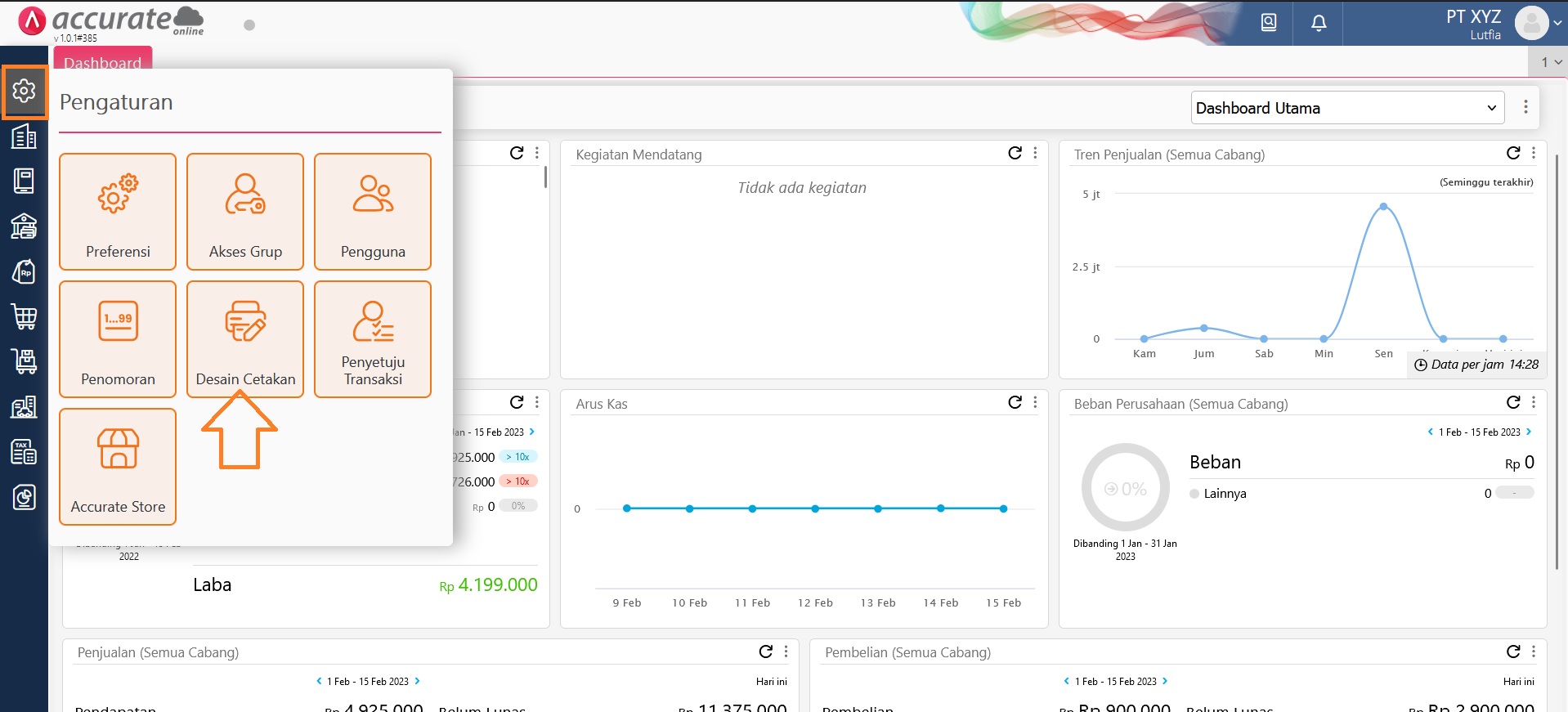
Fitur ini berfungsi untuk membuat desain cetakan dari formulir transaksi yang terdapat di data usaha Accurate Online, seperti Faktur Penjualan, Pesanan Pembelian, Pemindahan Barang, dsbnya. Yang bisa digunakan oleh pihak ke-3 sebagai bukti atau dokumen transaksi. Setiap formulir transaksi sudah dibuatkan Desain Cetakannya oleh Accurate Online, namun Anda bisa membuat desain cetakan sesuai kebutuhan dari bisnis/usaha Anda.
Berikut langkah-langkah untuk membuat atau mengubah Desain Cetakan :
- Pada halaman Data Baru di menu Desain Cetakan, isikan nama desain cetakan pada Nama Desain.
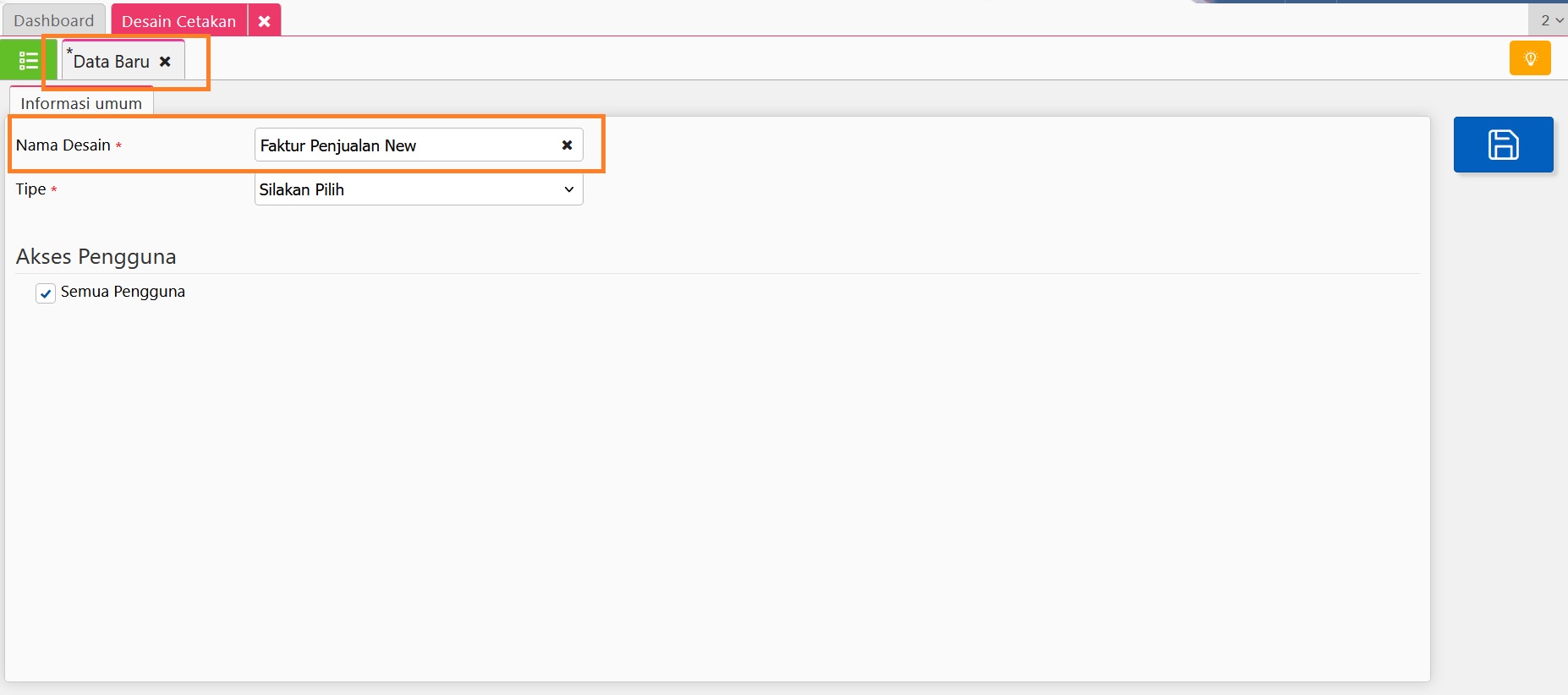
Isikan Nama Desain Cetakan
- Pilih ‘Tipe’ Desain Cetakan yang akan dibuat dan Layout-nya.
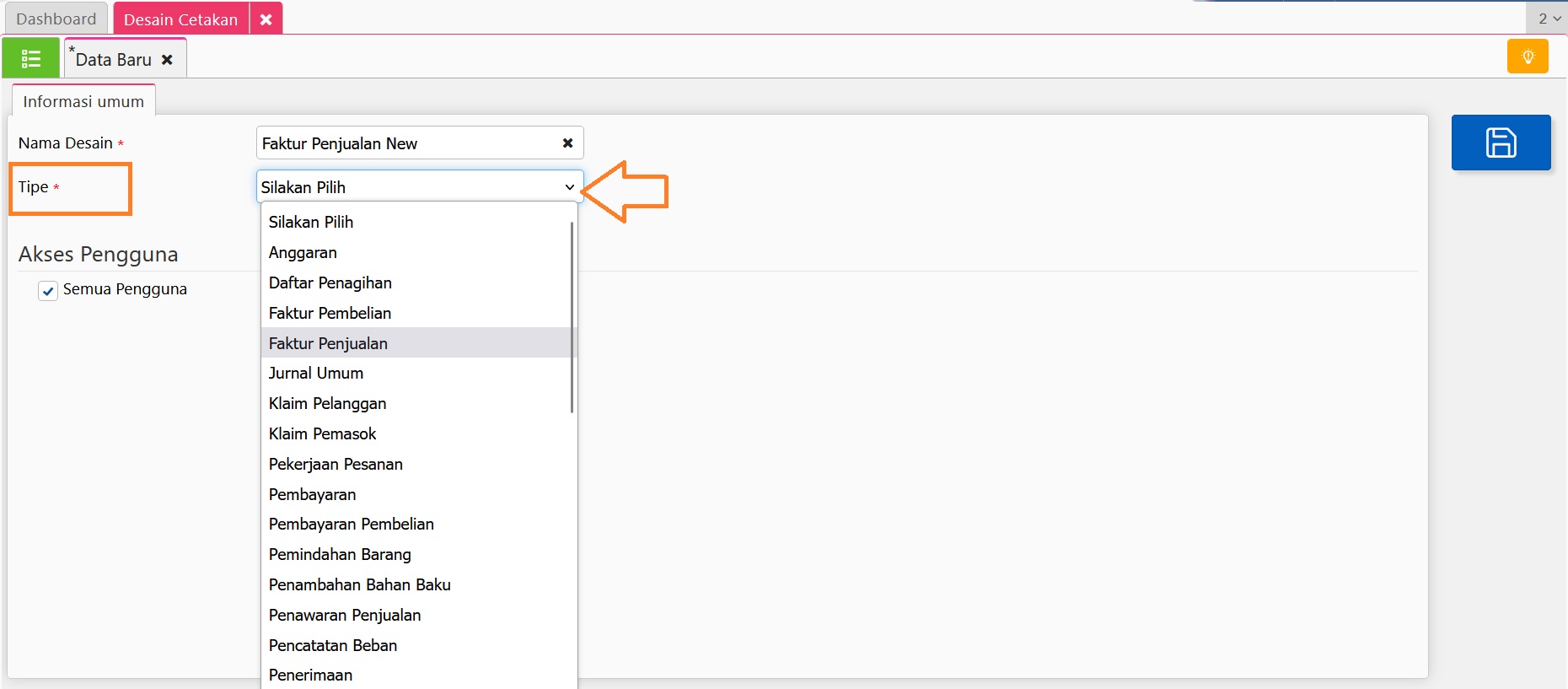
Pilih Tipe Desain Cetakan
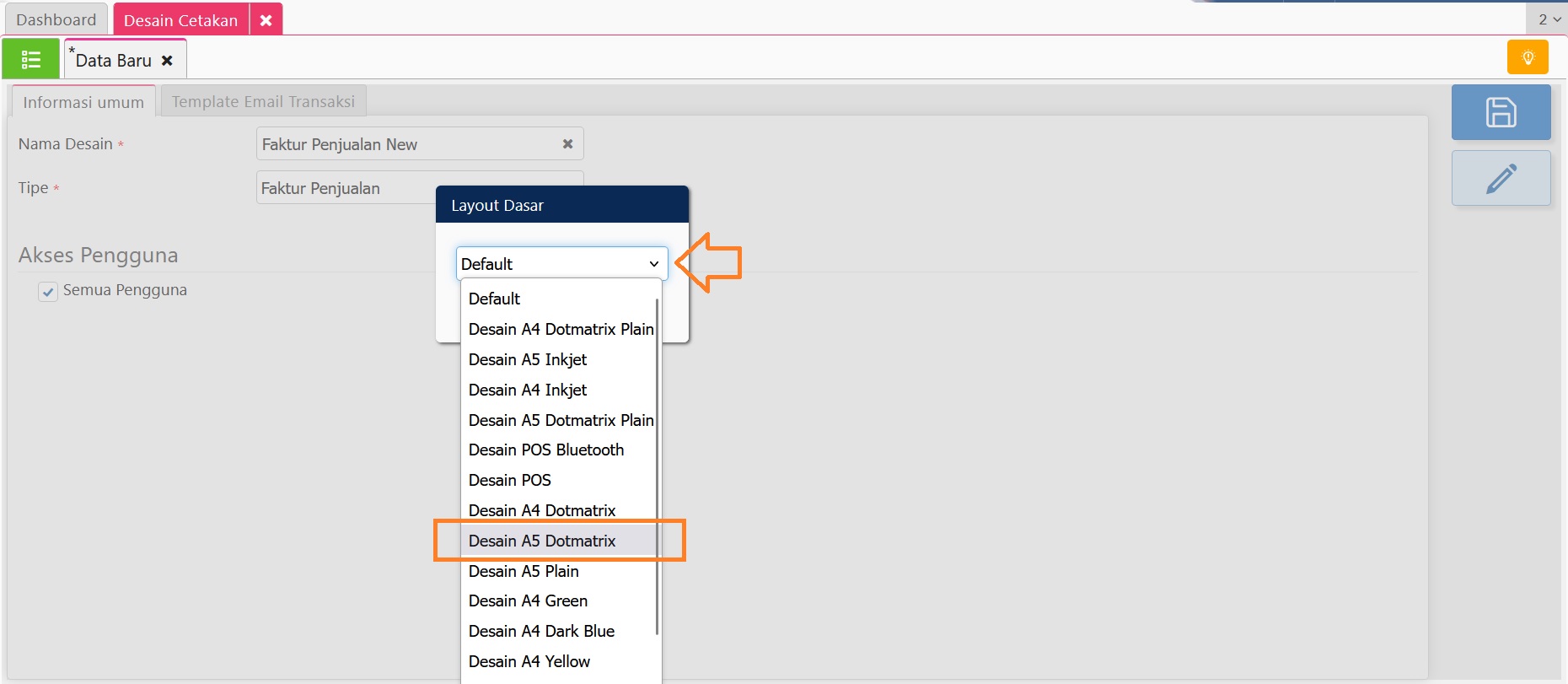
Pilih Layout Desain Cetakan
- Selanjutnya tentukan ‘Akses Pengguna’ yang akan diberi akses untuk bisa menggunakan Desain Cetakan tersebut dengan melepaskan centangan pada informasi ‘Semua Pengguna’ dan tentukan Akses Grup/Cabang atau Nama Pengguna-nya.
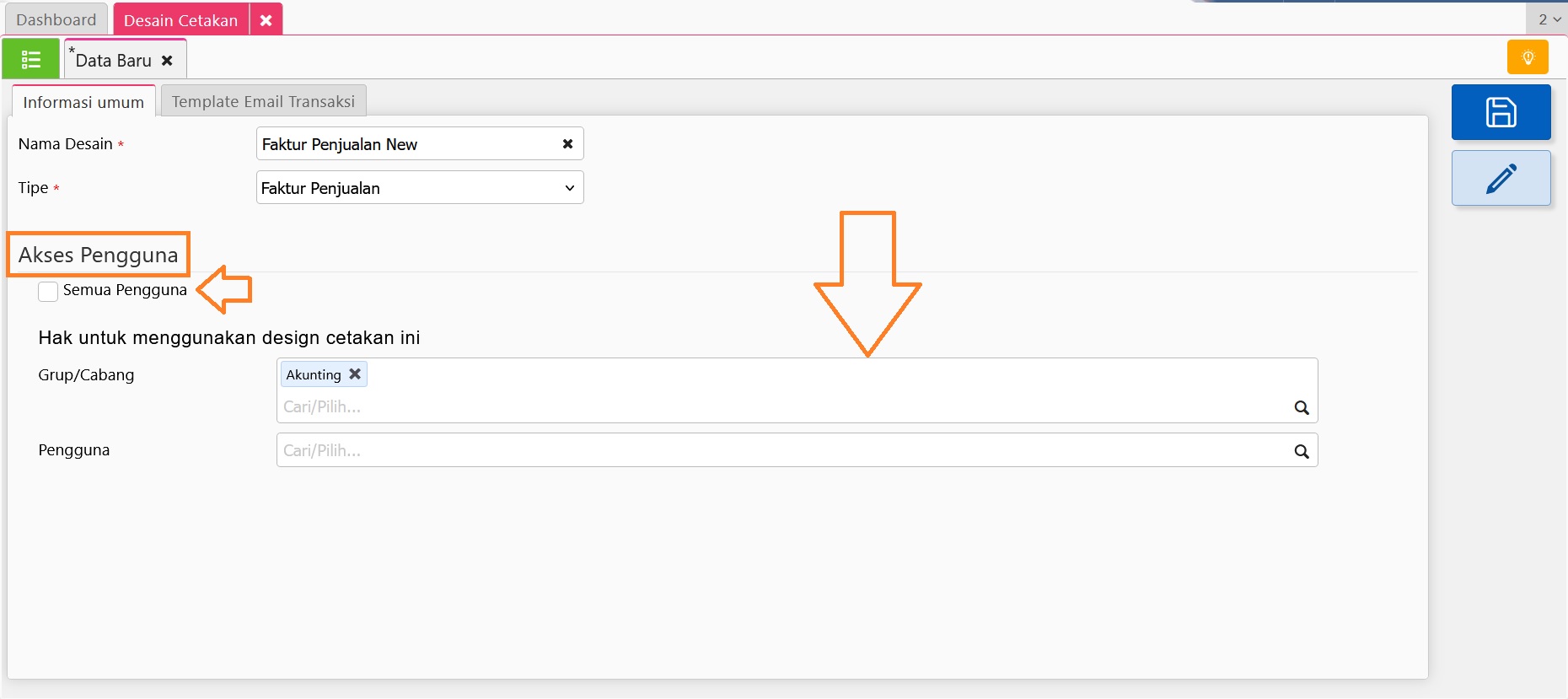
Tentukan Akses Pengguna untuk Desain Cetakan tersebut
- Simpan Desain Cetakan yang baru dibuat.
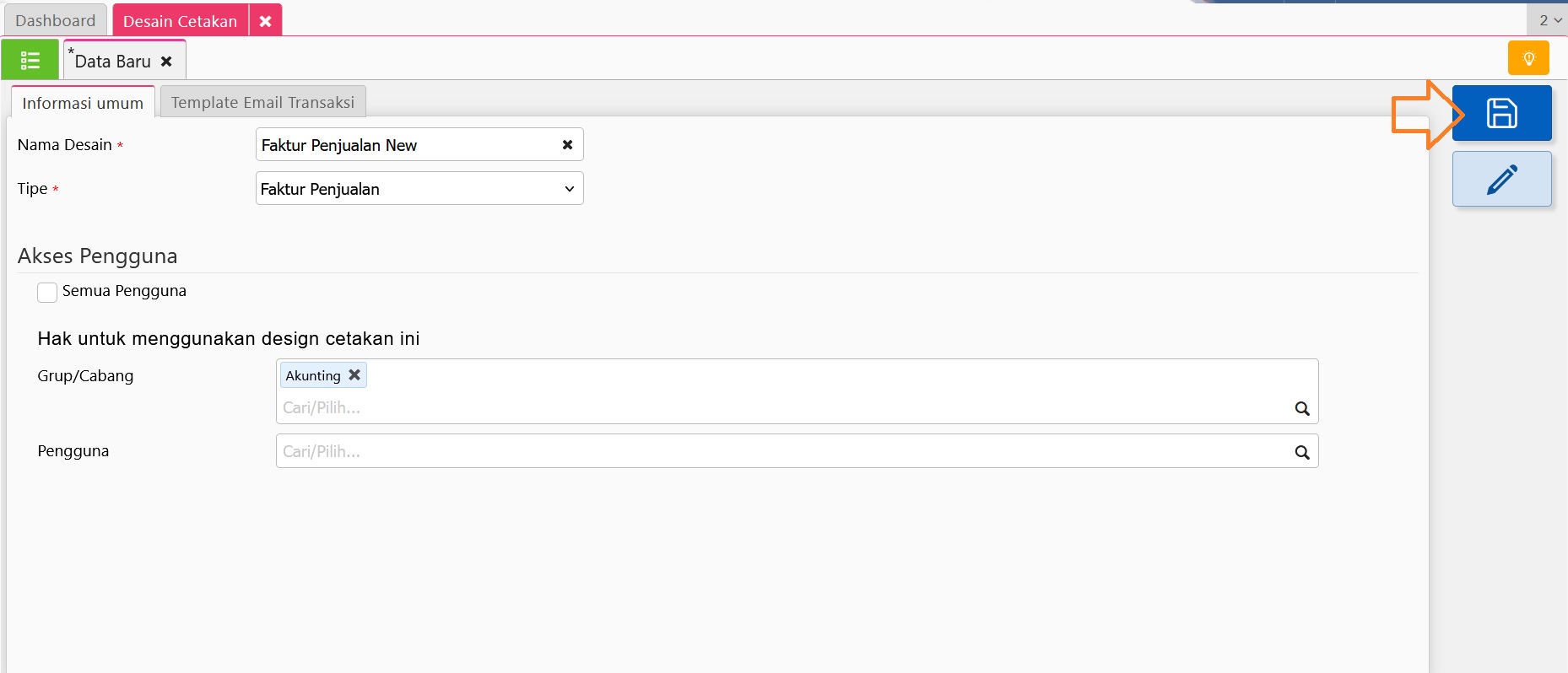
Simpan Desain Cetakan Baru
- Untuk melakukan pengubahan, ke tab Daftar Desain Cetakan lalu cari Desain Cetakan tersebut kemudian klik ‘Buka Desainer‘ dan akan tampil halaman Desainer Desain Cetakan.
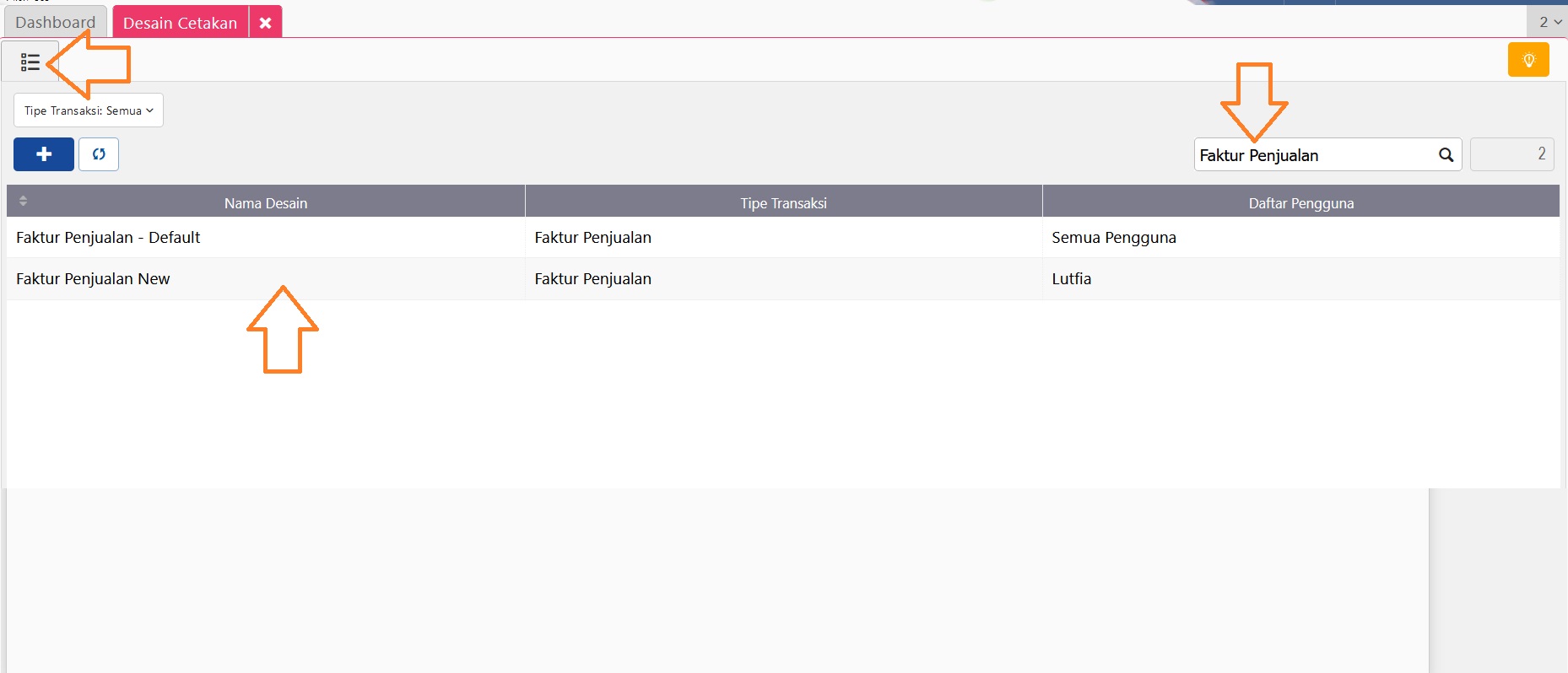
Daftar Desain Cetakan
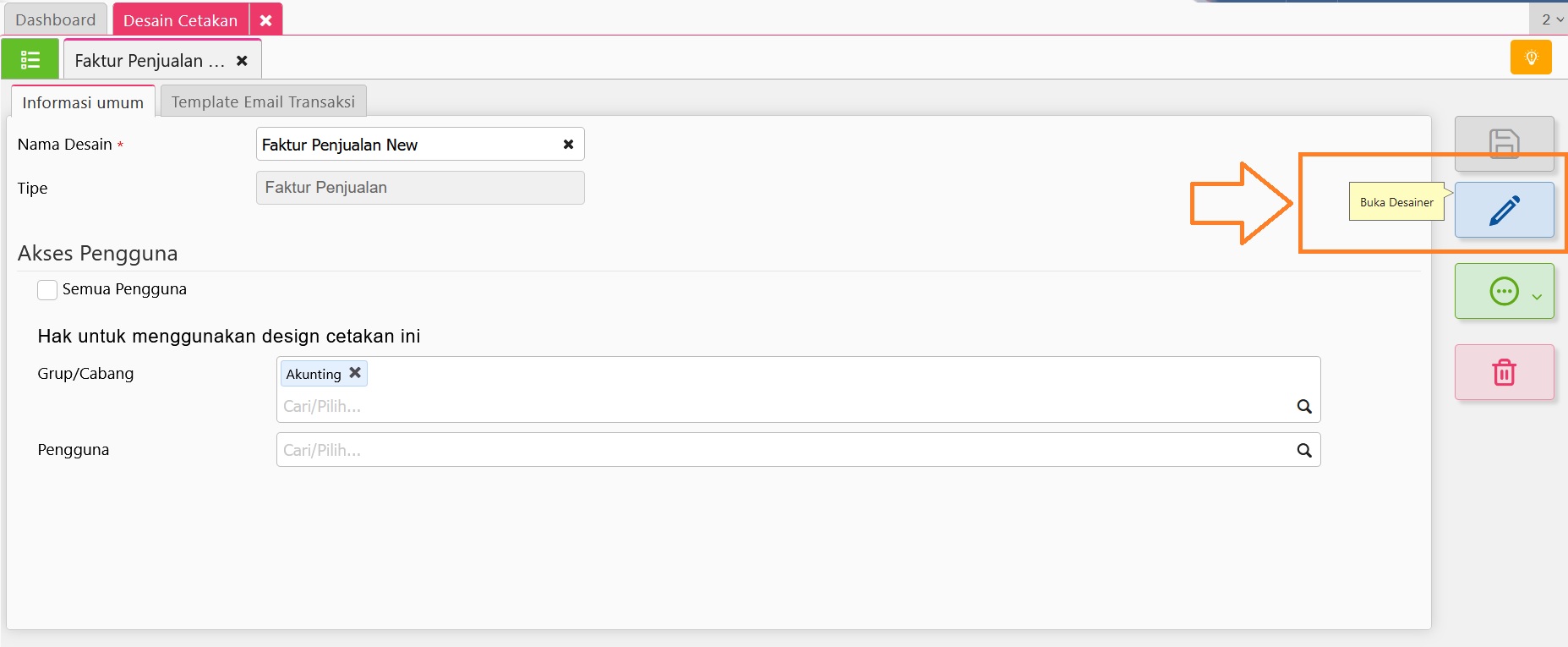
Buka Desainer Desain Cetakan
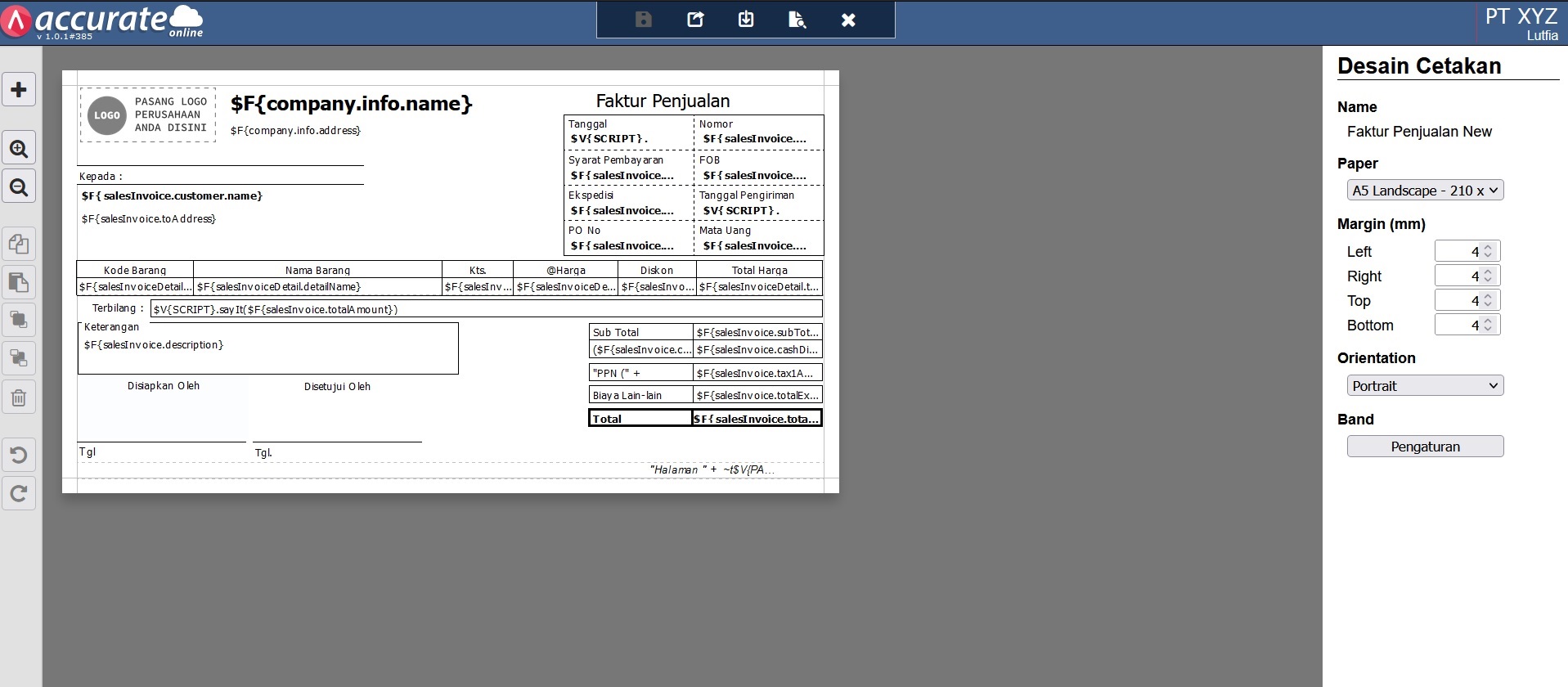
Halaman Desainer Desain Cetakan
- Jika ingin menambahkan Variabel Skrip atau Label Kolom, silakan klik tanda + pada bagian kiri atas.
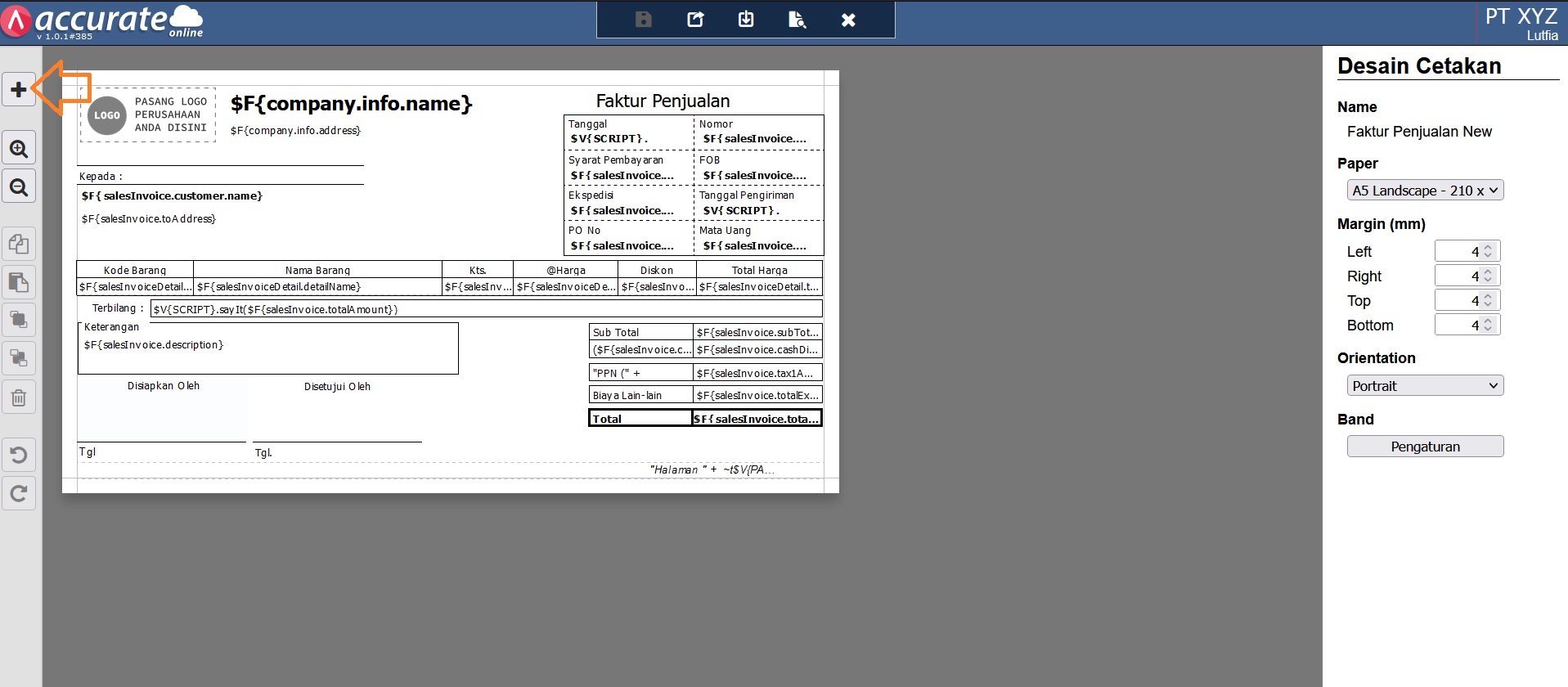
Penambahan Elemen
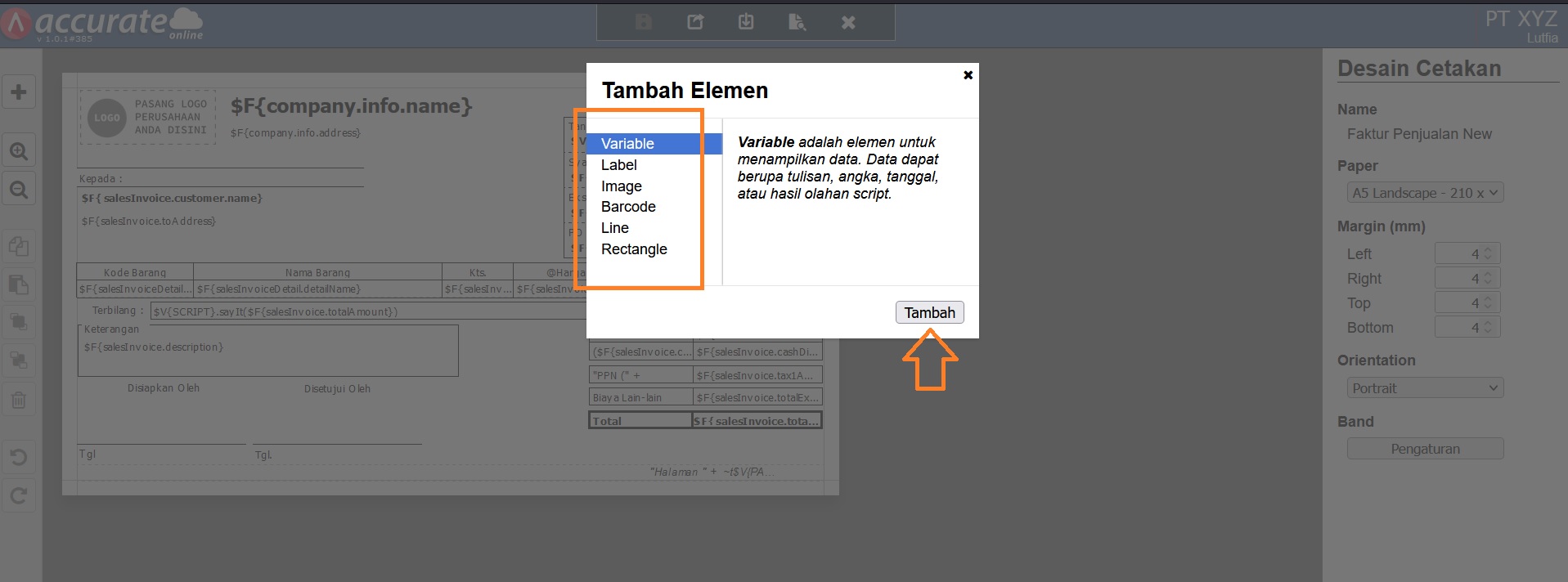
Penambahan Elemen baru
- Untuk penambahan Variabel Skrip silakan cari nama variabel skrip yang sesuai pada kolom pencarian, misalnya Nama Pelanggan.
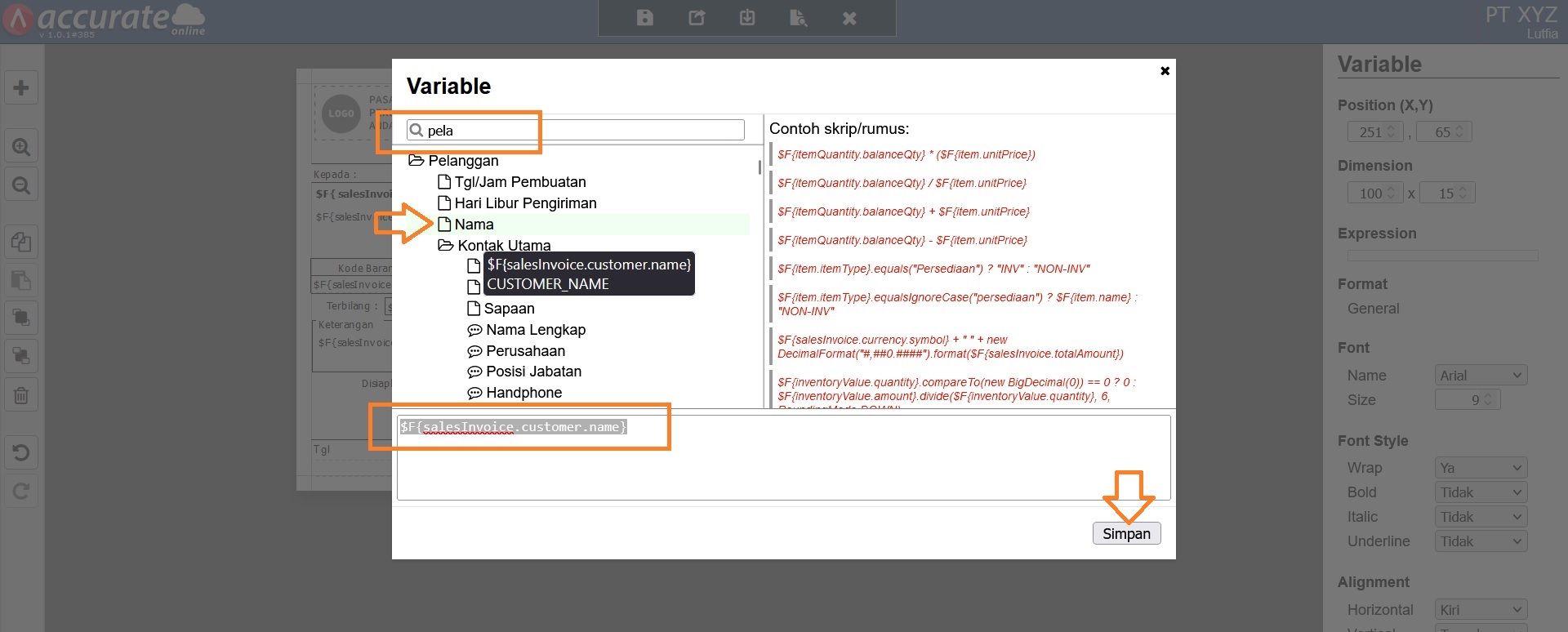
Penambahan Variabel Skrip Baru
- Sedangkan untuk penamaan Label Kolom yang baru, isikan pada kolom ‘Text’ sebelah kanan.
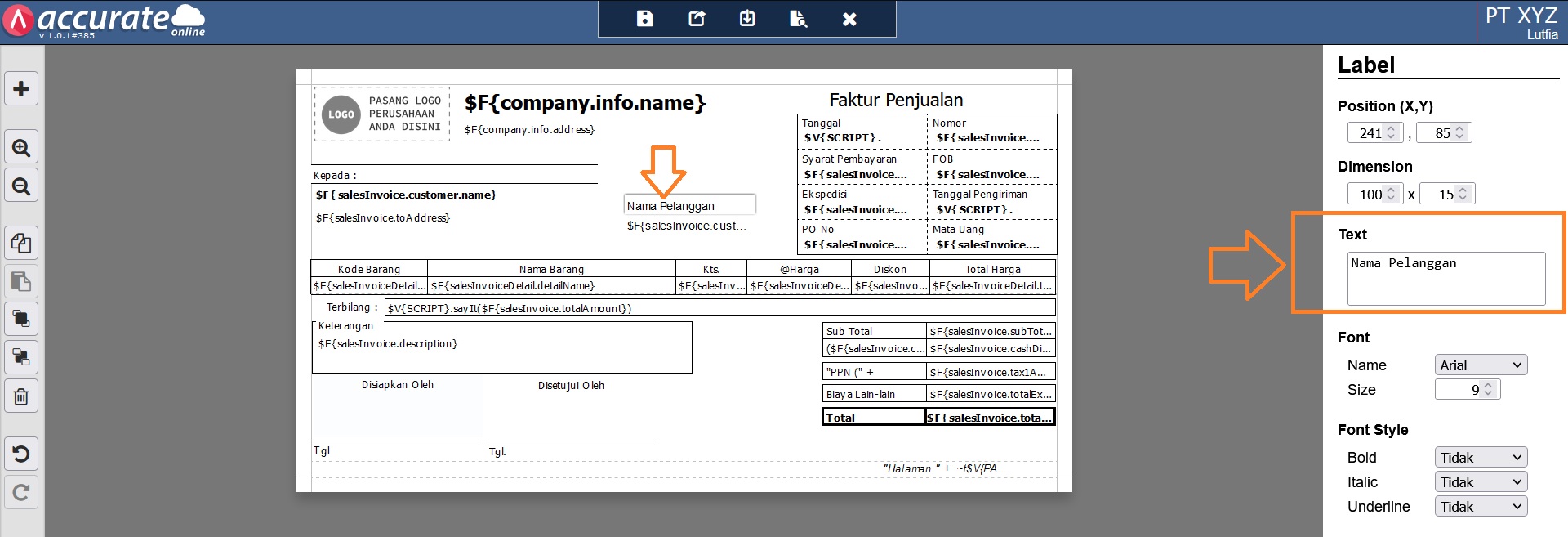
Penamaan Label Kolom Baru
- Setelah selesai pengubahan simpan Desainer Desain Cetakan dan Desain Cetakan tersebut siap Anda gunakan.

Menyimpan Desainer Desain Cetakan
